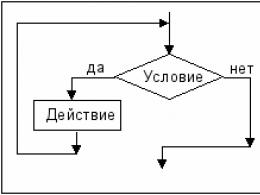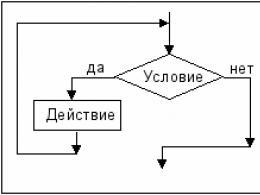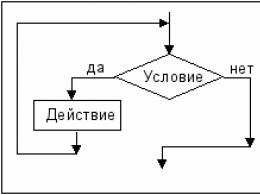Cryptopro stale prosi o dostawcę klucza. Pojawia się komunikat CryptoPro CSP „Włóż nośnik klucza” lub „Włożono inny nośnik klucza
Jeśli błąd pojawi się podczas logowania, należy wykonać następujące kroki, aby go rozwiązać
1. Upewnij się, że włożono nośnik z certyfikatem (nośnik z certyfikatem to zwykle dyskietka lub karta inteligentna ruToken). Nośnik musi pasować do wybranego certyfikatu.
2. Otwórz „Start” > „Panel sterowania” > „ CSP CryptoPro» > karta Narzędzia > przycisk Usuń zapamiętane hasła. W oknie, które zostanie otwarte, wybierz pozycję „Użytkownik” w sekcji „Usuń wszystkie zapamiętane hasła klucza prywatnego” i kliknij przycisk „OK”.
Jeśli podczas ponownej instalacji certyfikatu okno „Wybierz kontener kluczy” jest puste lub nie wyświetla się w nim wymagany kontener, skorzystaj z poniższych zaleceń.
4. Jeżeli dyskietka jest używana jako nośnik kluczowy, to nie może być zabezpieczona przed zapisem (na dyskietce zabezpieczonej przed zapisem otwarte są oba gniazda znajdujące się w rogach nośnika).
5. Jeżeli nośnikiem klucza jest pendrive, którego nazwa została zmieniona, należy zwrócić poprzednią nazwę.
6. Jeśli dyskietka lub dysk flash jest używany jako pojemnik na klucze, upewnij się, że katalog główny nośnika zawiera folder zawierający pliki: nagłówek, maski, maski2, nazwa, podstawowy, podstawowy2. Pliki muszą mieć rozszerzenie . klucz, a format nazwy folderu powinien być następujący: xxxxxx.000 .
Jeśli brakuje jakichkolwiek plików lub są one w nieprawidłowym formacie, kontener klucza prywatnego mógł zostać uszkodzony lub usunięty. Ponadto kontener może zostać uszkodzony, jeśli nie można skopiować tych plików, na przykład na Pulpit.
Jeśli na dyskietce (dysku flash) nie ma folderu z wymienionymi plikami, oznacza to, że nie ma na nim certyfikatu. Należy sprawdzić, czy certyfikat znajduje się na innym nośniku.
Jeśli podczas pracy w systemie wystąpi błąd, należy podjąć następujące kroki, aby go rozwiązać
1. Jeśli ten komunikat pojawia się podczas próby otwarcia dokumentu, często towarzyszy mu błąd podczas odszyfrowywania danych . Skorzystaj z poniższych wskazówek, aby go rozwiązać.
2. Podczas otwierania dokumentu spróbuj kilka razy kliknąć przycisk „Anuluj” w oknie, które zostanie otwarte.
3. Prawdopodobnie dokument, który spowodował błąd, został zaszyfrowany kilkoma certyfikatami. Jeżeli w tym samym czasie jeden z nośników kluczy z nieaktualnym certyfikatem został zgubiony lub uszkodzony, to certyfikat ten można usunąć z magazynu „Osobiste” i „Inni użytkownicy”.
W tym celu wybierz menu Start > Panel sterowania > Opcje internetowe. Przejdź do zakładki „Zawartość” i kliknij przycisk „Certyfikaty”.


Następnie musisz przejść do zakładki „Inni użytkownicy”, jeśli istnieją świadectwa osobiste, należy je usunąć. Na tej karcie powinny pozostać tylko certyfikaty organów regulacyjnych.
Możesz usunąć certyfikaty z magazynu innych użytkowników za pomocą
Bardzo dziękuję Michaił, wszystko zostało zrobione szybko i, co najważniejsze, było to dla mnie jasne… Odkąd znaleźliśmy wspólny język. Chciałbym utrzymywać z Tobą kontakt w przyszłości. Liczę na owocną współpracę.
Olesia Michajłowna - dyrektor generalny Spółka z ograniczoną odpowiedzialnością "VKS"
W imieniu Jednostkowego Przedsiębiorstwa Państwowego „Sewastopolskie Przedsiębiorstwo Lotnicze” wyrażamy naszą wdzięczność za profesjonalizm i skuteczność Państwa firmy! Życzymy Twojej firmie dalszego rozwoju!
Guskova Liliya Ivanovna - kierownik. pozew "SAP"
Dziękuję Michałowi za pomoc przy projektowaniu. Bardzo wykwalifikowany pracownik +5!
Nadiya Shamilyevna - Przedsiębiorca IP Anoszkina
W imieniu firmy "AKB-Avto" i własnym wyrażam wdzięczność Państwu i wszystkim pracownikom Państwa firmy za produktywną i wysokiej jakości pracę, wrażliwe podejście do wymagań klienta i sprawność w wykonywaniu zleconych prac .
Nasibullina Alfira - Starszy Menedżer„AKB-Auto”
Chcę podziękować konsultantowi Michaiłowi za doskonałą pracę, terminowe i kompletne konsultacje. Jest bardzo uważny na problemy i pytania klienta, szybko rozwiązując najtrudniejsze sytuacje, jakie mogłyby mi się wydawać. Współpraca z Michałem to przyjemność!!! Teraz będę polecać waszą firmę moim klientom i znajomym. Tak, a konsultanci pomocy technicznej są również bardzo uprzejmi, uprzejmi, pomogli poradzić sobie z trudną instalacją klucza. Dzięki!!!
Olga Sewostyanowa.
Zdobycie klucza okazało się bardzo łatwe, a nawet przyjemne. Wielkie dzięki za pomoc dla kierownika Michaela. Wyjaśnia rzeczy, które są złożone i masywne do zrozumienia, zwięźle, ale bardzo jasno. Dodatkowo zadzwoniłem na infolinię wolna linia i on-line, razem z Michaiłem zostawili prośbę. Klucz otrzymałem w ciągu 2 dni roboczych. Ogólnie polecam, jeśli oszczędzasz czas, ale jednocześnie chcesz mieć świadomość tego, co kupujesz i za co płacisz. Dziękuję Ci.
Lewicki Aleksander Konstantynowicz Skrzydlak
Osobiste podziękowania dla konsultanta Michaiła Władimirowicza za szybką konsultację i pracę nad przyspieszonym otrzymaniem certyfikatu ES. Podczas wstępnej konsultacji dobierany jest optymalny zestaw poszczególne usługi. Efekt końcowy jest natychmiastowy.
Stoyanova N.L. - Główny księgowy LLC "SITECRIME"
Dzięki za szybką pracę i fachową pomoc! Byłem bardzo zadowolony z porady!
Dmitrij Fomin
LLC „Expert System” dziękuje konsultantowi Michaiłowi za szybką pracę! Życzymy Twojej firmie rozwoju i pomyślności!
Suchanowa M.S. - RzeczoznawcaLLC „System ekspercki”, Wołgograd
Podziękowania dla konsultanta, który przedstawił się jako Michaił, za sprawność w pracy z klientami.
Ponomariew Stepan Giennadiewicz
Ogromne podziękowania dla konsultanta Michaiła za pomoc w uzyskaniu EDS. Za szybką pracę i porady w kwestiach pojawiających się w procesie rejestracji.
Leonid Niekrasow
Firma reprezentowana przez konsultanta Michaiła dokonuje niemożliwego! Przyspiesz akredytację w mniej niż 1 godzinę! Płatność po wykonaniu usługi. Myślałem, że to się nie wydarzyło. Z pełną odpowiedzialnością mogę doradzić kontakt z Centrum Wydawania Podpisów Elektronicznych.
Jeśli błąd pojawi się podczas logowania, należy wykonać następujące kroki, aby go rozwiązać:
1. Upewnij się, że włożony jest nośnik z certyfikatem (nośnik z certyfikatem to z reguły dyskietka lub karta inteligentna ruToken). Nośnik musi pasować do wybranego certyfikatu.
2. Otwórz Start / Panel sterowania / CryptoPro CSP/patka Usługa/ przycisk Usuń zapamiętane hasła(patrz rys. 1). W oknie, które zostanie otwarte, wybierz element użytkownik w sekcji Usuń wszystkie zapamiętane hasła klucze prywatne i naciśnij przycisk OK.
Ryż. 1. Usuń zapamiętane hasła
3. Następnie musisz ponownie zainstalować certyfikat osobisty za pośrednictwem CryptoPro (zobacz Jak zainstalować certyfikat osobisty?).
Jeśli podczas ponownej instalacji certyfikatu okno Wybór pojemnika na klucze będzie pusty lub żądany kontener nie będzie się w nim wyświetlał, to skorzystaj z poniższych zaleceń.
4. Jeżeli dyskietka jest używana jako nośnik kluczowy, to nie może być zabezpieczona przed zapisem (na dyskietce zabezpieczonej przed zapisem otwarte są oba gniazda znajdujące się w rogach nośnika).
5. Jeżeli nośnikiem klucza jest pendrive, którego nazwa została zmieniona, należy zwrócić poprzednią nazwę.
6. Jeśli dyskietka lub dysk flash jest używany jako pojemnik na klucze, musisz się upewnić u podstaw mediów jest folder zawierający pliki: nagłówek, maski, maski2, nazwa, podstawowy, podstawowy2. Pliki muszą mieć rozszerzenie .klucz, a format nazwy folderu powinien być następujący: xxxxxx.000.
Jeśli brakuje jakichkolwiek plików lub są one w nieprawidłowym formacie, kontener klucza prywatnego mógł zostać uszkodzony lub usunięty. Ponadto kontener może zostać uszkodzony, jeśli nie można skopiować tych plików, na przykład na Pulpit.
Jeśli na dyskietce (dysku flash) nie ma folderu z wymienionymi plikami, oznacza to, że nie ma na nim certyfikatu. Należy sprawdzić, czy certyfikat znajduje się na innym nośniku.
Jeśli podczas pracy w systemie wystąpi błąd, aby go rozwiązać, należy wykonać następujące czynności:
1. Jeśli ten komunikat pojawia się podczas próby otwarcia dokumentu, często towarzyszy mu błąd deszyfrowania danych. Skorzystaj z poniższych wskazówek, aby go rozwiązać.
2. Podczas otwierania dokumentu spróbuj kilkakrotnie nacisnąć przycisk anulować w otwartym oknie zapytania o nośnik kluczy.
3. Prawdopodobnie dokument, który spowodował błąd, został zaszyfrowany kilkoma certyfikatami. Jeżeli w tym samym czasie doszło do utraty lub uszkodzenia jednego z nośników kluczy z nieaktualnym certyfikatem, to certyfikat ten można usunąć z magazynu Osobisty oraz Inni użytkownicy.
W tym celu wybierz menu Start / Panel sterowania / Opcje internetowe. Przejdź do zakładki Treść i naciśnij przycisk Certyfikaty(patrz rys. 2).

Ryż. 2. Opcje internetowe.

Ryż. 3. Zakładka Osobiste
Następnie musisz przejść do zakładki Inni użytkownicy, jeśli na liście znajdują się certyfikaty imienne, należy je usunąć. Na tej karcie powinny pozostać tylko certyfikaty organów regulacyjnych.
Usuń certyfikaty ze sklepu Inni użytkownicy możesz także użyć